Win7系统亮度调节方法详解
Windows 7(简称Win7)操作系统是微软推出的一款经典操作系统,至今仍有许多用户在使用。在使用过程中,用户可能会遇到屏幕亮度调节的问题。本文将详细介绍如何在Win7系统中调节屏幕亮度,帮助用户解决这一问题。
2. 检查硬件设置
在调节亮度之前,首先需要确保您的显示器或笔记本电脑支持亮度调节功能。打开控制面板,选择“硬件和声音”选项,然后点击“电源选项”,查看您的电源计划设置是否支持亮度调节。
3. 使用快捷键调节亮度
大多数笔记本电脑和部分显示器都提供了快捷键来调节亮度。通常,这些快捷键位于键盘的上方或侧面,上面标有太阳或亮度图标。按下相应的快捷键,即可快速调节屏幕亮度。
4. 调整电源计划设置
在控制面板中,选择“电源选项”,点击“更改计划设置”,然后选择“调整计划亮度”。在这里,您可以调整屏幕亮度的默认设置,以及在不同电源计划下屏幕亮度的自动调节规则。
5. 更改屏幕分辨率和刷新率
有时候,屏幕亮度问题可能与分辨率和刷新率有关。在桌面空白处点击鼠标右键,选择“屏幕分辨率”,调整到合适的分辨率。点击“高级设置”,在“监视器”选项卡中调整刷新率。
6. 更新显卡驱动程序
过时或损坏的显卡驱动程序可能导致屏幕亮度调节出现问题。打开设备管理器,找到显卡设备,右键点击并选择“更新驱动程序软件”,按照提示完成驱动程序的更新。
7. 使用第三方软件调节亮度
如果以上方法都无法解决问题,您还可以尝试使用第三方软件来调节屏幕亮度。例如,f.lux、Gamma Panel等软件都提供了亮度调节功能,您可以根据自己的需求选择合适的软件。
8. 联系技术支持
如果尝试了所有方法仍无法解决亮度问题,建议您联系电脑制造商的技术支持或专业维修人员,寻求进一步的帮助。
通过以上步骤,您应该能够在Win7系统中成功调节屏幕亮度。请注意,不同品牌和型号的设备可能存在差异,因此在调节亮度时,请根据自己的设备情况进行适当调整。希望本文能够帮助您解决问题,提高使用体验。
 系统国度
系统国度
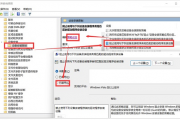



发表评论:
◎欢迎参与讨论,请在这里发表您的看法、交流您的观点。